

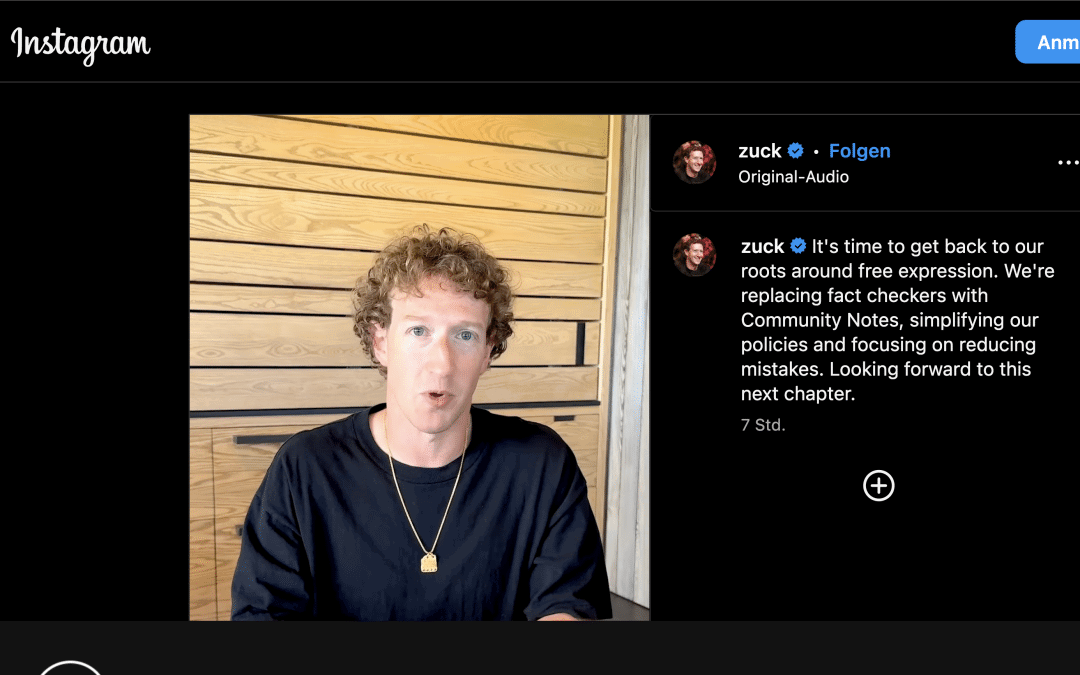
Meta zügellos: Warum Zuckerberg freie Rede zum Risiko macht
Mark Zuckerberg überrascht die Welt: Facebook, Instagram und Threads verabschieden sich von moderierter Kommunikation und Fact-Checking. Themen wie Gender, Migration und Politik werden unkontrolliert zugelassen – mit potenziell verheerenden Folgen. Doch was steckt hinter dieser Kehrtwende? Und was bedeutet das für Dich, für uns und für Europa?
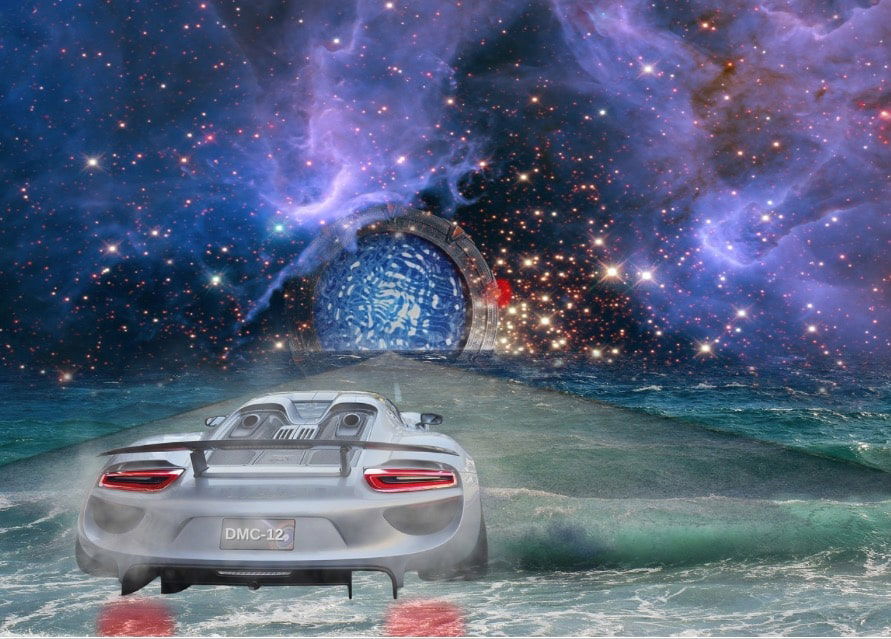
Wechsel von Mac zu Mac: Time Machine
Ein neuer Mac ist da? Das lässt euer Herz höher schlagen. Bis euch die Herausforderung in den Sinn kommt, mit wenig Aufwand die Daten und Programme zu übertragen. Freut euch: Wir zeigen euch, wie das mit Time Machine mit Bordmitteln geht! Sicherungen mit Time Machine...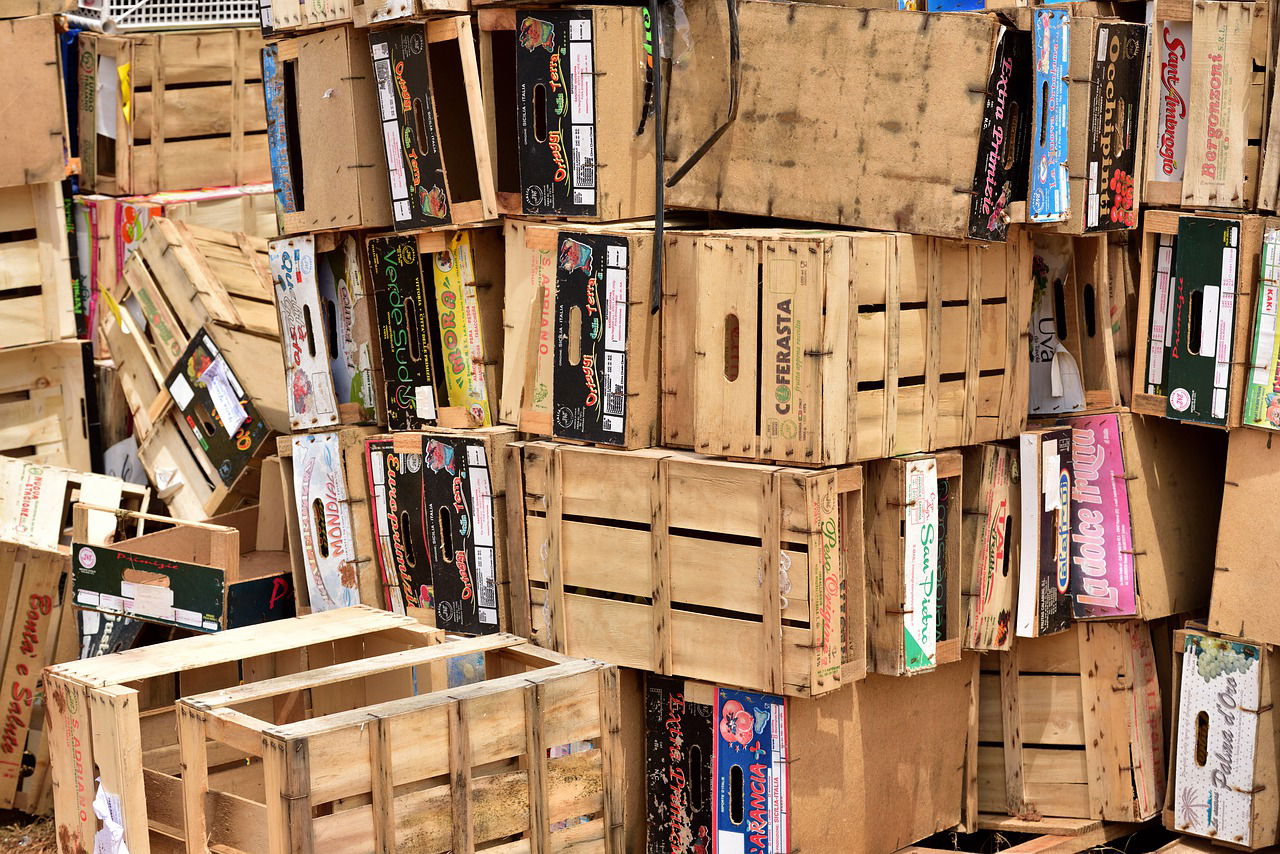
Umzugsservice: Zwischen Mail-Anbietern wechseln ohne Aufwand
Ein Umzug ist immer eine langwierige und nervenzehrende Aktion. Nicht nur, wenn Sie die Wohnung wechseln. Auch der Umstieg vom einen auf den anderen E-Mail-Anbieter ist nicht ganz trivial. Wenn Sie sich Zeit und Stress ersparen wollen, dann gibt es wie beim Möbelumzug...
Migration von der Fritz!Box 7490 auf die 7590
Auch das Leben einer Fritz!Box ist mal am Ende. Physisch, weil sie einfach nicht mehr funktioniert, oder technisch, weil sie bestimmte Leistungsmerkmale nicht mehr unterstützt. Beispielsweise beim Umstieg auf eine 250K-Leitung, die die Fritz!Box 7480 nur mit 100K...
Klonen der Festplatte auf eine SSD oder Festplatte
Nichts hält ewig. Irgendwann kommt der Zeitpunkt, an dem Sie Ihren Rechner wechseln oder zumindest eine neue Festplatte einbauen müssen. Vielleicht ist Ihnen Ihre alte Festplatte auch einfach zu langsam und Sie möchten auf eine schnellere SSD wechseln. All diese...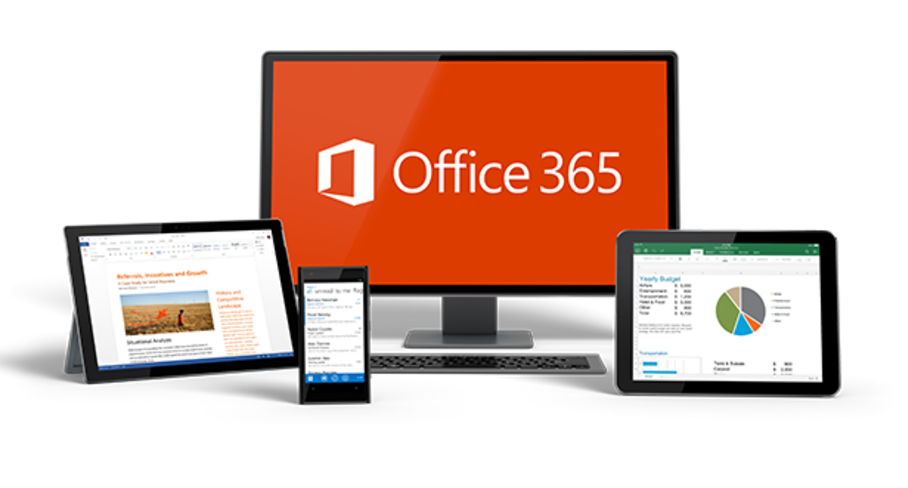
Office 365: Geht überall – und jederzeit
Microsoft Office 365 läuft in der Cloud – aber nicht ausschließlich. Wer mag, kann mit Anwendiungen und Apps arbeiten, auch ohne Onlineverbindung. Wer die Web-Apps benutzt, kann Office, Excel, Powerpoint und Co. auf jedem Rechner benutzen, egal ob Windows,...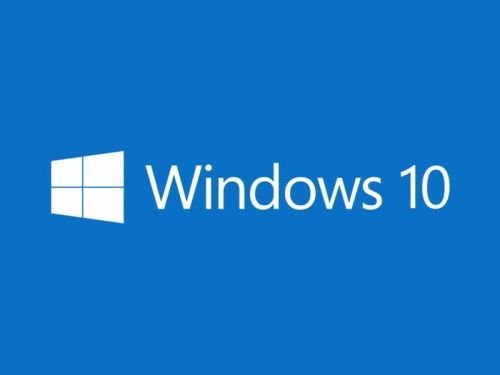
Umstieg auf Windows 10 meist problemlos
Am 29. Juli 2016 endet das kostenlose Upgrade-Angebot für Windows 10. Grund genug für Unternehmen sich frühzeitig mit dem neuen Produkt-Release auseinanderzusetzen und das neue System vor der Migration auf Herz und Nieren zu testen.



